
Sommario:
- Autore John Day [email protected].
- Public 2024-01-30 10:02.
- Ultima modifica 2025-01-23 14:49.

In questo tutorial, espanderemo una singola porta seriale Arduino UNO UART (Rx/Tx) in modo da poter collegare più sensori Atlas. L'espansione viene eseguita utilizzando la scheda di espansione della porta seriale 8:1. La porta di Arduino è collegata all'espansore dopo di che il segnale viene instradato alle otto porte dove sono collegate le periferiche. Per semplicità, utilizzeremo tre porte, ma con qualche passaggio in più puoi fare in modo che l'espansione utilizzi tutte e otto.
La comunicazione avviene tramite la modalità UART e i risultati vengono visualizzati sul monitor seriale Arduino. Per impostazione predefinita, le letture dei sensori collegati vengono interrogate continuamente. È quindi possibile aprire singoli canali, che consentiranno all'utente di comunicare con un sensore specifico.
VANTAGGI:
- Espandi una singola porta seriale UART (Rx/Tx) in otto porte aggiuntive.
- Tieni facilmente sotto controllo quale canale viene aperto tramite i LED integrati sul modulo Expander.
- Funziona con i seguenti sensori EZO di Atlas Scientific: pH, salinità, ossigeno disciolto (DO), temperatura, potenziale di ossidoriduzione (ORP), CO2, pompa peristaltica.
- Uscita del sensore in tempo reale
MATERIALI:
- Arduino UNO
- tagliere
- Ponticelli
- 1- EZO circuito ossigeno disciolto e 1- sonda ossigeno disciolto
- 1- Circuito di conducibilità EZO e 1- sonda di conducibilità k1.0
- 1- Circuito EZO pH e 1- sonda pH
- 1- Espansione porta seriale 8:1
- 2- Isolatori di tensione in linea
- 3- Connettori BNC femmina
Passaggio 1: ASSEMBLARE L'HARDWARE
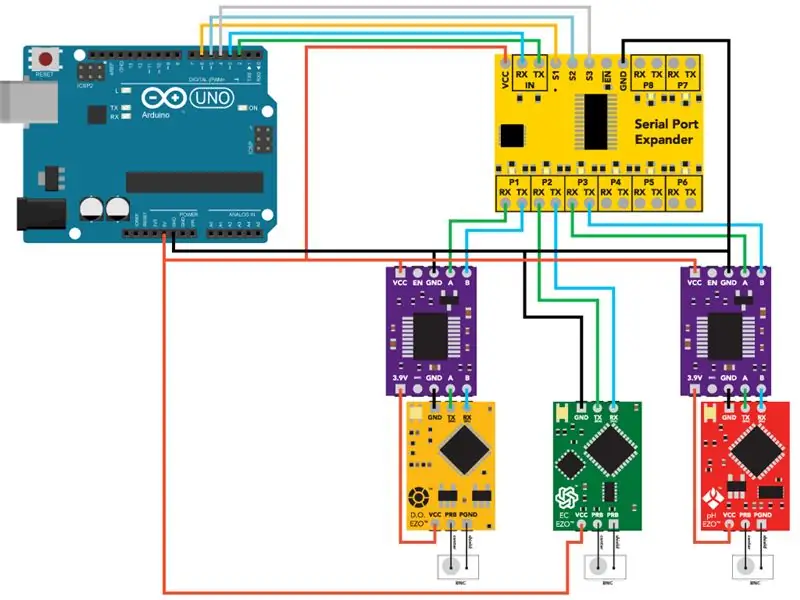
Assemblare l'hardware come mostrato nello schema sopra.
Assicurarsi che i sensori siano in modalità UART prima di collegarli all'Expander. Per informazioni su come passare da un protocollo all'altro, fare riferimento al seguente LINK.
La sensibilità dei sensori è ciò che conferisce loro un'elevata precisione. Ma questo significa anche che sono soggetti a interferenze da altri dispositivi elettronici e quindi è necessario un isolamento elettrico. Gli isolatori di tensione vengono utilizzati per isolare i sensori di ossigeno disciolto e pH dal sensore di salinità. Senza gli isolatori, le letture sono irregolari. Per maggiori informazioni sull'isolamento fare riferimento al seguente LINK.
SCHEDE TECNICHE:
- Espansione porta seriale 8:1
- EZO DO
- EZO EC
- EZO pH
- Isolatore di tensione
Passaggio 2: CARICARE IL PROGRAMMA SU ARDUINO
Il codice per questo tutorial utilizza una libreria personalizzata e un file di intestazione per i circuiti EZO in modalità UART. Dovrai aggiungerli al tuo IDE Arduino per utilizzare il codice. I passaggi seguenti includono il processo di aggiunta all'IDE.
a) Scarica Ezo_uart_lib, una cartella zip da GitHub sul tuo computer.
b) Sul tuo computer, apri l'IDE Arduino (puoi scaricare l'IDE da QUI se non lo possiedi).
c) Nell'IDE, vai su Sketch -> Includi libreria -> Aggiungi libreria. ZIP -> Seleziona la cartella Ezo_uart_lib appena scaricata. I file appropriati sono ora inclusi.
d) Copia il codice da Serial_port_expander_example sul tuo pannello di lavoro IDE. Puoi anche accedervi dalla cartella Ezo_uart_lib scaricata sopra.
e) Compila e carica il codice Serial_port_expander_example sul tuo Arduino Uno.
f) Il monitor seriale viene utilizzato come condotto di comunicazione. Per aprire il monitor seriale, vai su Strumenti -> Monitor seriale o premi Ctrl+Shift+M sulla tastiera. Imposta la velocità di trasmissione su 9600 e seleziona "Ritorno a capo". Le letture del sensore dovrebbero ora essere costantemente visualizzate e l'utente sarà in grado di interagire con i singoli sensori.
Fase 3: MONITORARE LE LETTURE E INTERAGIRE CON I SENSORI

Per aprire un canale indicato con P1-P8 sulla scheda Expander, inviare il numero del canale seguito da due punti e dal comando (se presente). Termina la stringa con un ritorno a capo (tasto INVIO sulla tastiera). Ad esempio, 3:i aprirò il canale tre e richiederò le informazioni sul dispositivo.
Per aprire un canale e non inviare un comando basta inserire il numero del canale seguito da due punti. Termina la stringa con un ritorno a capo (tasto INVIO sulla tastiera). Ad esempio, 2: aprirà il canale due. Ora puoi inviare comandi specifici per quel sensore come cal, ? che riporterà le informazioni di calibrazione. Fare riferimento alle schede tecniche dei sensori per l'elenco dei comandi.
Passaggio 4: andare oltre
Come mostrato, abbiamo utilizzato solo tre delle otto porte. Per utilizzare più porte, seguire lo schema di cablaggio mostrato nel passaggio 1 ed espandere alle porte 4, 5 e così via. Incorporare isolatori quando necessario. Anche il codice di esempio, Serial_port_expander_example richiederà alcune modifiche. Fare riferimento ai commenti all'interno del codice per una guida.
Consigliato:
Sensore di visione Micro:bit MU - Connessione seriale e schermo OLED: 10 passaggi

Sensore di visione MU Micro:bit - Connessione seriale e schermo OLED: Questa è la mia terza guida al sensore di visione MU. Finora abbiamo provato a utilizzare la MU per riconoscere le carte con numeri e forme, ma per esplorare il nostro sensore MU con progetti più complessi vorremmo ottenere un risultato migliore. Non possiamo avere così tante informazioni
Guida alla connessione PLSD: connessione a Apple TV tramite AirPlay [non ufficiale]: 10 passaggi
![Guida alla connessione PLSD: connessione a Apple TV tramite AirPlay [non ufficiale]: 10 passaggi Guida alla connessione PLSD: connessione a Apple TV tramite AirPlay [non ufficiale]: 10 passaggi](https://i.howwhatproduce.com/images/009/image-24281-j.webp)
Guida alla connessione PLSD: connessione a Apple TV tramite AirPlay [non ufficiale]: la seguente guida viene fornita per illustrare il processo di connessione a Apple TV della sala conferenze tramite AirPlay. Questa risorsa non ufficiale viene fornita a titolo di cortesia per l'amministrazione, il personale e gli ospiti autorizzati del Perkins Local School Distric
Trasformare la porta USB delle schede basate su SAMD21 in una porta seriale hardware!: 3 passaggi

Trasformare la porta USB delle schede basate su SAMD21 in una porta seriale hardware!: Oggigiorno è standard utilizzare una porta USB di una scheda Arduino (o qualsiasi altra compatibile) come porta seriale emulata. Questo è molto utile per il debug, l'invio e la ricezione di dati dalle nostre adorabili schede. Stavo lavorando su uChip quando, esaminando il datash
UbiDots: connessione di un ESP32 e pubblicazione di più dati di sensori: 6 passaggi

UbiDots: connessione di un ESP32 e pubblicazione di più dati di sensori: ESP32 ed ESP 8266 sono SoC molto familiari nel campo dell'IoT. Questi sono una sorta di vantaggio per i progetti IoT. ESP 32 è un dispositivo con WiFi e BLE integrati. Basta fornire SSID, password e configurazioni IP e integrare le cose in
Utilizzo della RAM del PC su Arduino tramite porta seriale: 7 passaggi

Utilizzo della RAM del PC su Arduino tramite porta seriale: un mio amico mi ha ispirato con il suo piccolo progetto Arduino. Questo piccolo progetto coinvolge l'Arduino UNO R3, che sta leggendo i dati da un programma realizzato in Arduino IDE inviati a una porta seriale (porta USB) da un programma C# realizzato in Visual Studio. Come questo
